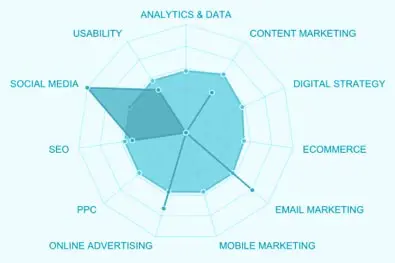7 Fitur Konsol Pencarian Google Favorit Kami
Diterbitkan: 2017-08-25Baik Anda seorang ahli SEO berpengalaman atau pendatang baru di bidang ini, Google Search Console dapat memberikan wawasan dan mengaktifkan tindakan yang akan membantu Anda mendapatkan lebih banyak lalu lintas organik melalui penelusuran web. Pada artikel ini, kami akan menguraikan tujuh fitur favorit Google Search Console kami, dan cara menggunakannya. Tujuan kami adalah agar Anda pergi dengan pemahaman yang lebih baik tentang alat tersebut, dan kemampuan untuk segera menerapkan beberapa tindakan untuk kepentingan kehadiran pencarian Anda.
Beberapa alat ini memang memerlukan pengetahuan teknis tentang bagaimana situs web Anda berfungsi dan dikodekan, jadi jika Anda tidak memahami apa pun yang dicakup dalam artikel ini atau merasa tidak yakin, mintalah bantuan dan bimbingan ahli dari seseorang yang mengenal situs Anda dengan baik sebelum menggunakannya . dari salah satu alat ini.
Tautkan situs Anda ke Google Search Console dan ikuti kami langkah demi langkah saat kami menjelajahi perangkat canggih ini.
Laporan Analisis Penelusuran
Laporan Analisis Penelusuran Search Console memberikan serangkaian wawasan penting yang komprehensif tentang kinerja penelusuran situs web Anda di Google. Di menu di sebelah kiri tampilan Search Console, buka 'Search Traffic', lalu 'Search Analytics'.
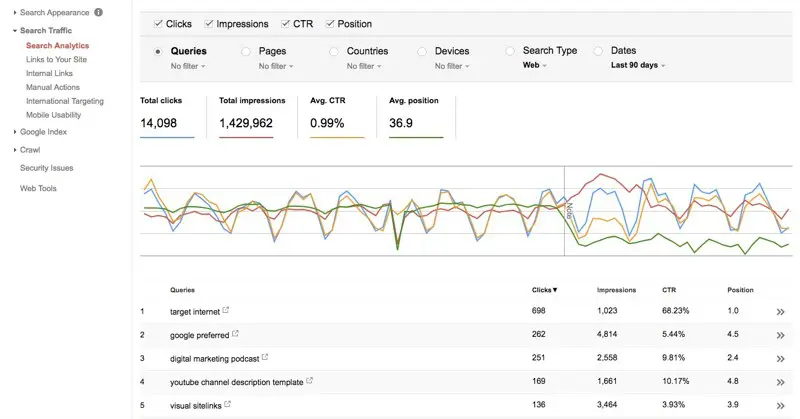
Setelah Analisis Penelusuran Anda dimuat, Anda akan disajikan dengan serangkaian opsi tentang cara melihat data lalu lintas penelusuran Anda. Untuk memberikan beberapa contoh saja, Anda dapat mengurutkan halaman situs Anda berdasarkan rasio klik-tayang tertinggi/terendah; Anda dapat melihat bagaimana lalu lintas penelusuran berubah dari waktu ke waktu, dan Anda dapat melihat kata kunci mana yang mendorong lalu lintas tersebut.
Di sepanjang bagian atas grafik Analisis Penelusuran, Anda akan melihat kotak centang untuk Klik, Tayangan, RKT, dan Posisi. Anda dapat memilih keempatnya sekaligus untuk mendapatkan ikhtisar simultan dari keempat metrik utama ini dari waktu ke waktu, yang membantu Anda memilih korelasi antara kenaikan dan penurunan di setiap metrik. Misalnya – Posisi Anda naik tetapi klik Anda tidak stabil. Ini menunjukkan bahwa Anda perlu mengerjakan RKT Anda.
Anda akan melihat dalam contoh laporan di atas perubahan dramatis mengikuti baris 'Catatan'. Saat Google membuat perubahan pada pelaporan mereka, mereka menambahkan catatan ini. Jika Anda mengklik catatan kata, Anda mendapatkan penjelasan. Dalam hal ini penjelasannya adalah “14 Agustus – Peningkatan bertahap dalam sistem pencatatan Google sekarang memberikan penghitungan yang lebih baik untuk hasil di posisi yang lebih rendah. Perubahan ini dapat menyebabkan peningkatan tayangan, tetapi juga penurunan posisi rata-rata. Perubahan ini hanya memengaruhi pelaporan Search Console, bukan kinerja Anda yang sebenarnya di Google Penelusuran.” Jadi memahami bahwa kita tidak perlu khawatir bahwa posisi kita secara keseluruhan tampaknya telah turun drastis sejak peristiwa itu. berguna untuk mengetahui
Laporan Analisis Penelusuran juga memungkinkan Anda menelusuri dan memfilter data menurut Kueri, Negara, Perangkat, Laman, dan Jenis Penelusuran. Cukup klik pada elemen yang ingin Anda telusuri. Filter ini dapat memberikan segala macam wawasan tentang kinerja pencarian Anda – Anda dapat menemukannya dibahas secara lebih rinci dalam artikel kami tentang laporan Search Console di Google Analytics.
Penyorot Data
Penyorot data adalah alat yang sangat berguna dan intuitif yang memungkinkan Anda menambahkan data terstruktur (data yang memberi tahu Google apa konten Anda dan bagaimana seharusnya diperlakukan) ke situs Anda. Anda mungkin sudah memiliki data terstruktur dalam situs Anda yang akan disortir oleh pengembang web brilian Anda, dalam hal ini alat ini tidak akan banyak berguna. Anda dapat memeriksa dengan mengunjungi item menu Data Terstruktur untuk laporan lengkap tentang seberapa banyak data tersebut ada di situs Anda. Data terstruktur adalah tambahan yang relatif baru untuk pengkodean halaman web, jadi kecuali situs Anda baru saja dikembangkan dan dibangun, itu mungkin tidak berisi markup data terstruktur. Jika demikian, alat ini dapat membantu Anda. Ini jelas bukan pengganti untuk data terstruktur yang diterapkan dengan baik dalam kode mentah situs web Anda, tetapi ini akan membantu Anda untuk memulai jika Anda ingin mulai bermain dengan data terstruktur di situs Anda.
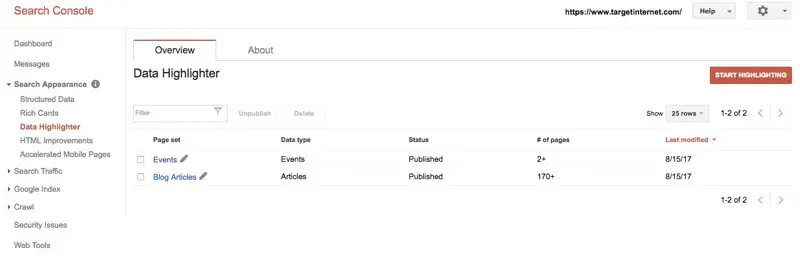
Di Search Console, klik 'Penampilan Penelusuran', lalu 'Penyorot Data'. Klik tombol 'Mulai Sorotan'. Anda sekarang diberi opsi untuk menyorot halaman dari situs Anda sebagai salah satu dari berikut ini:
· Artikel
· Acara
· Bisnis Lokal
· Restoran
· Produk
· Aplikasi software
· Film
· Episode TV
· Buku
Tergantung pada jenis konten yang Anda pilih, Anda akan dapat menandai detail yang sesuai di konten Anda, misalnya jam buka dan jenis masakan untuk restoran; judul dan tanggal publikasi artikel.
Mari kita menyoroti data terstruktur dalam sebuah artikel misalnya. Masukkan URL salah satu artikel blog situs web Anda dan pilih opsi untuk 'Menandai halaman ini dan orang lain yang menyukainya'. (Jika Anda tidak memiliki artikel apa pun di situs Anda, pilih jenis konten yang berbeda dan lakukan langkah-langkah yang setara.)
Anda sekarang dapat memasuki tampilan penyorot data, di mana halaman yang telah Anda tentukan ditampilkan. Dalam tampilan ini, Anda dapat mengklik judul artikel, penulis, dan tanggal publikasi Anda. Ini akan mengaktifkan menu pop-up, yang dapat Anda gunakan untuk memberi tahu Google item apa yang telah Anda klik dengan memilih item menu yang sesuai.
Tag yang dapat Anda tambahkan terbatas pada informasi yang sebenarnya ditampilkan di halaman web. Jadi misalnya, jika halaman Anda tidak menampilkan penulis atau tanggal publikasi saat ditampilkan di browser web, maka Anda tidak akan bisa menandai elemen tersebut.
Setelah Anda selesai memberi tag pada halaman, Data Highlighter akan secara otomatis mendeteksi halaman serupa di situs Anda, memungkinkan Anda untuk menerapkan tag yang setara ke semuanya sekaligus, sebagai Kumpulan Halaman. Untuk memverifikasi penandaan otomatis, Penyorot Data saat ini akan meminta Anda untuk memeriksa sekitar 5 halaman acak dari kumpulan. Anda dapat menambahkan halaman tambahan jika Anda mau, dan ini adalah ide bagus jika Anda menggunakan berbagai tata letak templat halaman yang berbeda untuk jenis halaman tertentu. Jika Anda senang bahwa tag telah diterapkan dengan benar, klik 'Terbitkan'.
Menggunakan alat ini untuk menyorot data terstruktur dapat meningkatkan SEO di tempat Anda, terutama karena alat ini membantu Google memahami apa yang ada di situs Anda. Google telah secara konsisten meningkatkan pentingnya isyarat perilaku seperti waktu tinggal dan penyelesaian tujuan sebagai faktor peringkat - yang berarti bahwa semakin banyak yang Anda lakukan untuk membantu Google menyajikan konten Anda kepada pencari yang tepat, semakin baik kinerja konten Anda, dan dengan ekstensi, semakin baik peringkat Anda.
Di bawah ini adalah contoh bagaimana Google menandai halaman acara yang kami gunakan untuk menyempurnakan data highlighter. Seperti yang Anda lihat, daftar halaman di Google sekarang memiliki tanggal, nama, dan tempat acara yang ditambahkan di bawah entrinya sebagai baris tambahan di daftar halaman hasil untuk pencarian di Target Internet Training (lihat panah di bawah). Sebelum kami menambahkan markup ini, halaman tersebut tidak muncul di halaman hasil sehingga penggunaan alat ini dapat sangat membantu untuk membuat konten Anda terdaftar dan diperhatikan.
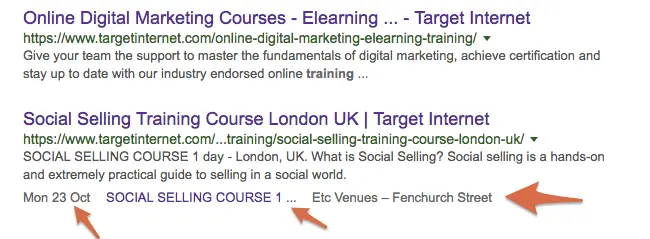
Alat Peningkatan HTML
Tidak peduli seberapa teliti webmaster, akan selalu ada beberapa hal tentang situs web yang – dari sudut pandang mesin pencari – dapat diperbaiki. Poin alat peningkatan HTML dengan mudah menunjukkan masalah dengan situs Anda dan memberikan saran tentang cara memperbaikinya.
Buka 'Penampilan Penelusuran', lalu 'Peningkatan HTML' untuk menemukan daftar masalah HTML di situs Anda. Ini akan mencakup masalah judul, masalah deskripsi meta, dan masalah konten yang tidak dapat diindeks (dan akan sangat normal jika situs Anda memiliki ketiganya).
Semua faktor yang ditampilkan di sini dapat berdampak negatif pada peringkat pencarian Anda dalam satu atau lain cara. Tag judul duplikat atau deskripsi meta dapat menghasilkan peringkat yang lebih rendah, dan konten yang tidak dapat diindeks secara teoritis tidak memenuhi syarat untuk diberi peringkat apa pun. Sejauh menyangkut judul konten dan panjang deskripsi meta – terlalu panjang dan Anda dapat mempengaruhi rasio klik-tayang; pergi terlalu pendek dan Anda akan kehilangan kesempatan untuk memberikan Google dan pencari kesan pertama rinci situs Anda. Bergantung pada kemampuan Anda, Anda mungkin perlu mendapatkan bantuan untuk memperbaiki beberapa masalah yang disoroti alat ini, tetapi bagaimanapun cara Anda memperbaikinya, ada baiknya mengetahui masalah yang ada sehingga Anda dapat memperbaikinya.

Hapus URL Dari Hasil Pencarian Google
Fitur Hapus URL memungkinkan Anda menyembunyikan URL tertentu dari hasil pencarian Google untuk sementara. Ini bisa sangat berguna untuk menyembunyikan konten populer yang membelokkan kesan Google tentang situs Anda ke arah yang salah atau untuk menghapus konten yang masih terdaftar tinggi untuk pencarian tertentu tetapi tidak lagi relevan.
Proses untuk menghapus URL berlangsung cepat. Setelah membuka alat, klik 'Sembunyikan Sementara', lalu ketik 'jalur relatif' dari gambar, halaman, atau direktori yang ingin Anda hapus. Anda harus menggunakan URL yang sama persis yang dikaitkan dengan konten yang relevan di hasil penelusuran Google. Hati-hati dengan alat ini. Ini sangat kuat. Misalnya, jika Anda membiarkan bidang 'jalur relatif' kosong, Anda dapat menyembunyikan sementara seluruh situs web Anda untuk sementara! Yang terbaik adalah tetap dengan halaman individual daripada menunjuk ke direktori kecuali Anda yakin ingin menyembunyikan seluruh direktori konten.
Tidak ada salahnya menyerahkan tugas ini kepada anggota tim yang lebih terampil secara teknis jika Anda merasa perlu klarifikasi. Selalu lebih baik aman daripada menyesal ketika menyangkut apa yang termasuk dan tidak termasuk dalam indeks Google. Lihat panduan Google Webmasters ini jika Anda ingin melihat lebih detail fitur 'Hapus URL'.
Alat Hapus URL hanya menghapus URL yang Anda minta untuk jangka waktu sekitar 90 hari – jumlah waktu yang sesuai bagi Anda untuk menilai apakah ini tindakan yang benar dan untuk memastikan pengalihan permanen disiapkan atau untuk memastikan konten yang Anda tidak' t ingin diindeks ditambahkan ke file robots.txt Anda sebagai pengecualian. Anda dapat membatalkan permintaan penghapusan dengan mengeklik tombol 'Sertakan kembali' yang akan Anda temukan di samping permintaan yang berhasil tercantum di 'Hapus URL'.
tepat seperti Google
Fitur Ambil sebagai Google memiliki dua fungsi penting:
1. Ini menunjukkan kepada Anda bagaimana Google merender halaman yang Anda terbitkan – sehingga Anda dapat melihat situs Anda persis seperti yang dilihat Google.
2. Memungkinkan Anda mengirimkan halaman untuk pengindeksan cepat.
Mari kita mulai dengan fungsi Ambil sebagai Google. Di menu Search Console, buka 'Perayapan', lalu 'Ambil sebagai Google'. Anda sekarang akan diperlihatkan bidang URL, yang secara default kosong. Biarkan kosong jika Anda ingin Google mengambil beranda Anda, atau jika Anda ingin merayapi halaman lain, masukkan slug URL-nya.
Pada titik ini Anda dapat memilih antara dua opsi: 'Ambil', atau 'Ambil dan render'. Yang pertama menunjukkan kode halaman Anda seperti yang dilihat Google, sedangkan yang kedua menampilkan kode seperti yang dilihat Google, sehingga Anda dapat menjelajahinya secara visual. Rekomendasi kami adalah menggunakan 'Ambil dan render' – tetapi jika Anda fasih dalam kode, Anda mungkin lebih suka 'Ambil' kode.
Anda dapat melihat semua permintaan 'ambil' dan 'ambil dan render' yang diproses/berhasil terdaftar di laman Ambil sebagai Google, dengan simbol status untuk menunjukkan apakah setiap permintaan siap untuk dilihat. Klik pada permintaan Selesai untuk mengaksesnya.
Di sebelah kiri ditampilkan bagaimana Google akan "melihat" halaman; di sebelah kanan adalah bagaimana pengunjung pencarian biasa akan melihatnya. Mampu membuat perbandingan ini bisa sangat membantu jika Anda mencoba mencari tahu mengapa halaman yang tampaknya sempurna gagal diberi peringkat – mungkin terlihat sangat berbeda di mata Google.
Di pojok kanan atas, Anda akan melihat tombol bertanda 'Minta Pengindeksan'. Anda dapat menggunakan tombol ini jika Anda telah membuat perubahan konten dan sangat ingin Google mengevaluasi ulang kontennya. Jika Anda telah memperbarui seluruh situs, tampilkan beranda Anda dan pilih opsi 'URL Perayapan & Tautan Langsung'; atau jika Anda hanya memperbarui satu halaman, render halaman yang sesuai dan pilih 'Crawl Only This URL'. Anda mendapatkan permintaan perayapan dalam jumlah terbatas per bulan, jadi sebaiknya Anda menggunakan fitur ini dengan hemat.
Peta Situs
Mengirimkan peta situs Anda ke Google akan membantu situs Anda diindeks lebih cepat – yang dapat membantu menciptakan momentum lalu lintas web yang berharga saat Anda meluncurkan situs baru.
Langkah pertama Anda dalam menggunakan alat ini, jika Anda tidak melihat informasi peta situs telah disiapkan, adalah mendapatkan tautan ke peta situs XML situs web Anda. Pertama, tanyakan pengembang Anda atau cari CMS Anda. Jika keduanya kosong, Anda dapat dengan mudah membuatnya menggunakan alat peta situs XML online gratis tetapi ingatlah bahwa peta situs yang dibuat secara manual dapat dengan cepat menjadi usang dan perlu dikompilasi ulang dan dikirim ulang secara teratur untuk memastikan konten situs Anda terlihat secara teratur ke google . Selain itu, ingatlah bahwa pembuat peta situs otomatis juga mengandalkan kemampuan untuk merayapi semua halaman Anda dan setiap blok untuk proses perayapan itu dapat mengakibatkan halaman terlewatkan. Untuk alasan ini, ada baiknya mengotomatiskan pembuatan peta situs Anda dalam CMS Anda sehingga segera setelah halaman baru dibuat, mereka ditambahkan ke peta situs.
Di Search Console->Peta Situs, klik tombol 'Tambah/Uji Peta Situs' (kanan atas) dan tempel di tautan peta situs Anda. XML, RSS, Teks, atau Google Sites semuanya didukung di Google Search Console (umumnya kami merekomendasikan XML).
Setelah Anda menempelkan tautan peta situs Anda, klik 'Uji' untuk memulai pengujian peta situs, lalu klik 'Lihat hasil pengujian'. Jika tidak ada kesalahan yang ditemukan maka Anda dapat melanjutkan. Klik tombol 'Tambah/Uji Peta Situs' sekali lagi, rekatkan di url yang sama tempat Anda menjalankan pengujian, lalu 'Kirim' untuk mengirim peta situs Anda ke Google.
Sekarang segarkan halaman untuk melihat peta situs yang dikirimkan, dan periksa bagian 'Masalah' di kanan bawah untuk melihat apakah ada yang salah dengannya. Jika tidak, Anda dapat mempertimbangkan pekerjaan selesai – Google sekarang memiliki peta situs Anda dan kemungkinan akan mengindeks konten baru yang ditambahkan ke situs Anda lebih cepat.
Anda sekarang seharusnya telah menerima pesan – yang dapat Anda lihat dengan mengklik 'Pesan' di menu di sisi kiri – dengan judul di sepanjang baris: “Tingkatkan keberadaan pencarian [URL Anda]”. Buka untuk memunculkan daftar tips berguna tentang cara lebih meningkatkan keberadaan pencarian situs Anda menggunakan Search Console. Anda mungkin sudah melakukan beberapa tindakan yang disarankan, tetapi ada baiknya untuk melihat, untuk berjaga-jaga.
Menautkan Google Search Console dengan Google Analytics
Google Search Console hanyalah salah satu dari banyak alat yang dapat kami gunakan untuk meningkatkan SEO kami (Anda dapat mempelajari beberapa alat lainnya di modul e-learning pemasaran digital bulan ini.
Alat penting lainnya adalah paket data situs web Google Analytics, yang memberi tahu Anda – pada tingkat demografis – tentang siapa yang mengunjungi situs web Anda dan apa yang mereka lakukan ketika mereka sampai di sana.
Akun Analytics dan Search Console dapat ditautkan, memungkinkan Anda melihat empat laporan utama dari Search Console dalam Google Analytics. Ini mencakup halaman Landing, Perangkat, Pertanyaan dan Negara.
Anda dapat mengetahui apa laporan ini dan bagaimana menggunakannya di artikel kami tentang laporan SEO di Google Analytics
Salah satu manfaat menautkan akun Search Console dan Analytics adalah kemampuan untuk melihat dan menafsirkan semua data situs web terpenting Anda dalam satu antarmuka yang mudah digunakan.
Karena algoritme pencarian Google telah meningkat selama bertahun-tahun, SEO yang baik menjadi kurang tentang memanipulasi hasil pencarian dan lebih banyak tentang mengkomunikasikan tujuan situs web Anda ke Google. Anda dapat menggunakan fitur Search Console yang dibahas dalam artikel ini untuk melakukan hal itu.
dapatkan keanggotaan gratis Anda sekarang - sama sekali tidak memerlukan kartu kredit
KEANGGOTAAN GRATIS